यह wikiHow आपको सिखाता है कि जीमेल के माध्यम से ईमेल भेजते समय दिखाई देने वाले नाम को कैसे बदला जाए। आप जीमेल के डेस्कटॉप संस्करण और मोबाइल ऐप दोनों में नाम परिवर्तन कर सकते हैं। हालाँकि, Google आपको 90 दिनों में केवल तीन बार अपना नाम बदलने की अनुमति देता है। साथ ही, आप अपना ईमेल पता नहीं बदल सकते।
कदम
विधि 1: 2 में से: डेस्कटॉप साइट के माध्यम से
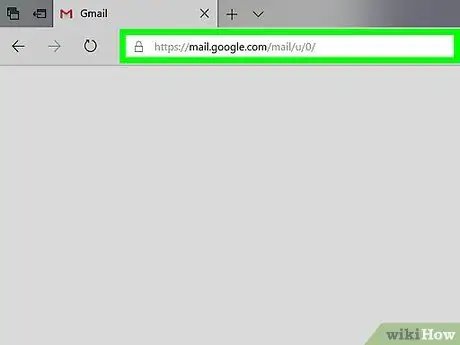
चरण 1. जीमेल खोलें।
अपने कंप्यूटर के वेब ब्राउज़र के माध्यम से https://www.gmail.com/ पर जाएं। यदि आप पहले से ही अपने खाते में साइन इन हैं तो जीमेल इनबॉक्स पेज दिखाई देगा।
यदि नहीं, तो संकेत मिलने पर अपना ईमेल पता और पासवर्ड दर्ज करें।
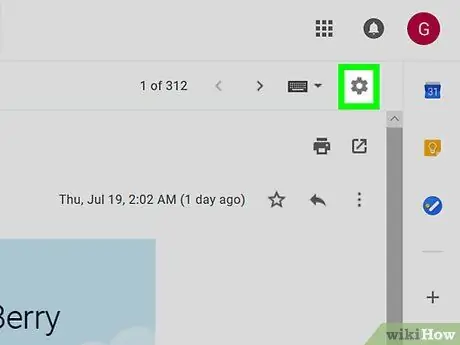
चरण 2. गियर आइकन पर क्लिक करें

यह आपके जीमेल इनबॉक्स के ऊपरी-दाएँ कोने में है। उसके बाद, एक ड्रॉप-डाउन मेनू प्रदर्शित किया जाएगा।
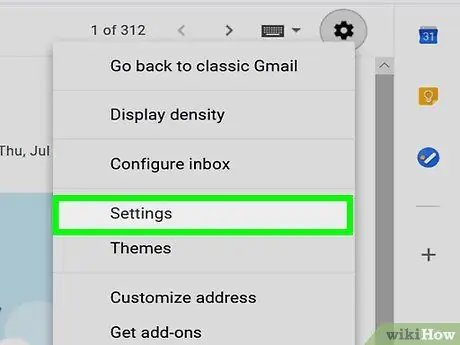
चरण 3. सेटिंग्स पर क्लिक करें।
यह विकल्प ड्रॉप-डाउन मेनू में है। एक बार क्लिक करने के बाद, सेटिंग पेज ("सेटिंग") खुल जाएगा।
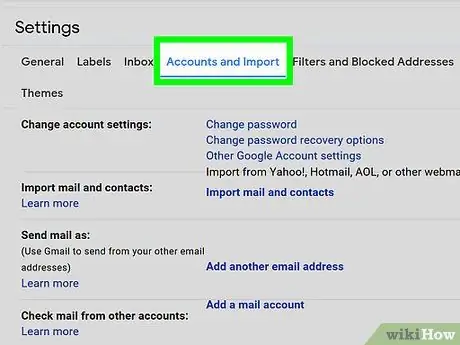
चरण 4. खाते और आयात पर क्लिक करें।
यह टैब पृष्ठ के शीर्ष पर है।
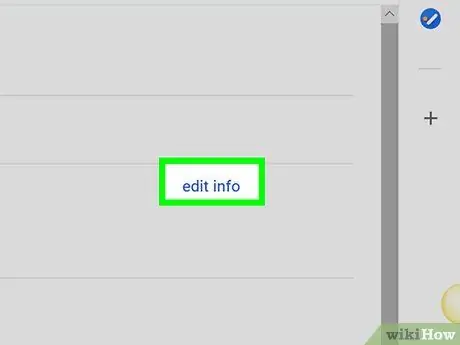
चरण 5. जानकारी संपादित करें पर क्लिक करें।
यह विकल्प सेटिंग पृष्ठ के "इस रूप में मेल भेजें" अनुभाग के विपरीत है। क्लिक करने के बाद एक पॉप-अप मेनू दिखाई देगा।
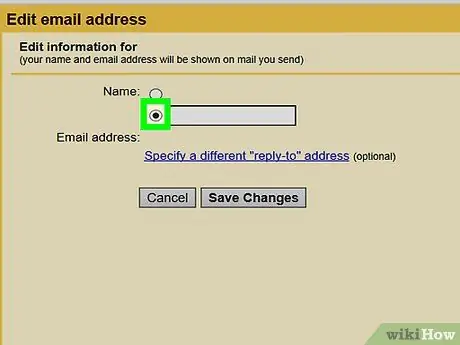
चरण 6. रिक्त टेक्स्ट फ़ील्ड के बगल में स्थित बॉक्स को चेक करें।
यह कॉलम ऊपर से दूसरा कॉलम है।
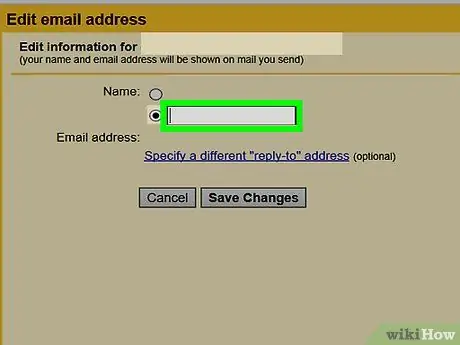
चरण 7. वांछित नाम टाइप करें।
खाली टेक्स्ट फ़ील्ड में, वह नाम टाइप करें जिसका आप उपयोग करना चाहते हैं।
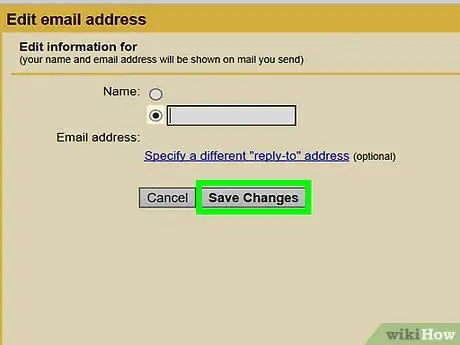
चरण 8. परिवर्तन सहेजें पर क्लिक करें।
यह खिड़की के नीचे है। उसके बाद, नाम परिवर्तन सहेजा जाएगा और विंडो बंद हो जाएगी।
विधि २ का २: मोबाइल ऐप के माध्यम से
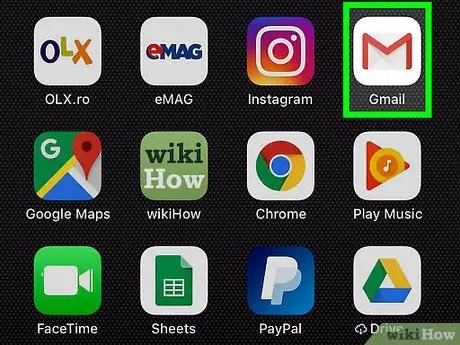
चरण 1. जीमेल खोलें।
जीमेल ऐप आइकन पर टैप करें, जो सफेद बैकग्राउंड पर लाल "एम" जैसा दिखता है।
यदि आप अपने खाते में लॉग इन नहीं हैं, तो संकेत मिलने पर अपना ईमेल पता और पासवर्ड टाइप करें।
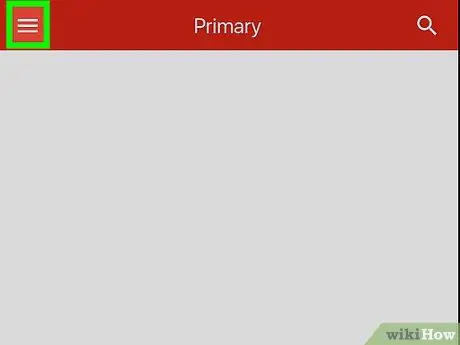
चरण 2. स्पर्श करें
यह स्क्रीन के ऊपरी-बाएँ कोने में है। स्पर्श करने के बाद, एक पॉप-आउट मेनू दिखाई देगा।
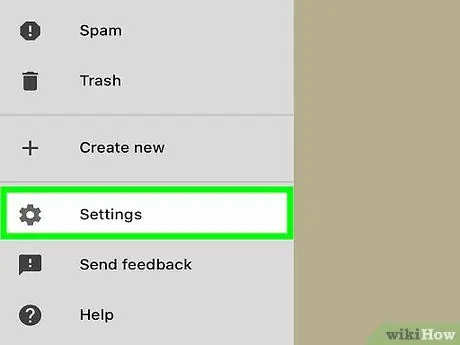
चरण 3. स्क्रीन को स्वाइप करें और सेटिंग्स को स्पर्श करें।
यह पॉप-आउट मेनू में सबसे नीचे है।
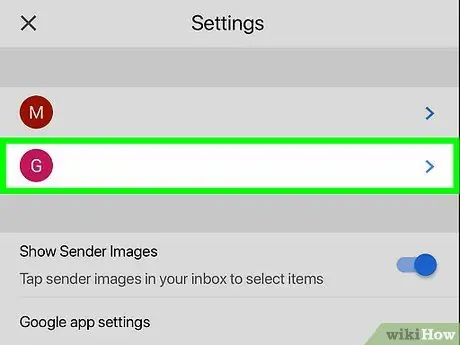
चरण 4. एक खाते का चयन करें।
उस खाते के ईमेल पते को उस नाम से स्पर्श करें जिसे आप बदलना चाहते हैं।

चरण 5. अपना Google खाता प्रबंधित करें स्पर्श करें
यह मेनू के शीर्ष पर है।
Android डिवाइस पर, "स्पर्श करें" मेरा खाता ”.
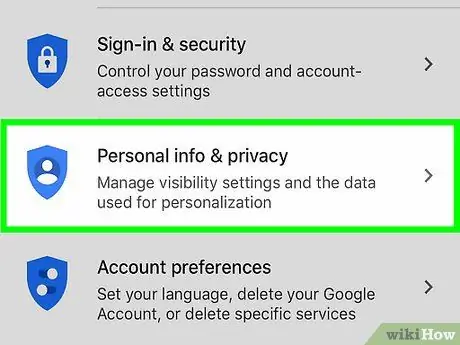
चरण 6. व्यक्तिगत जानकारी और गोपनीयता स्पर्श करें।
यह पृष्ठ के शीर्ष पर है।
Android डिवाइस पर, "स्पर्श करें" व्यक्तिगत जानकारी "स्क्रीन के शीर्ष पर।
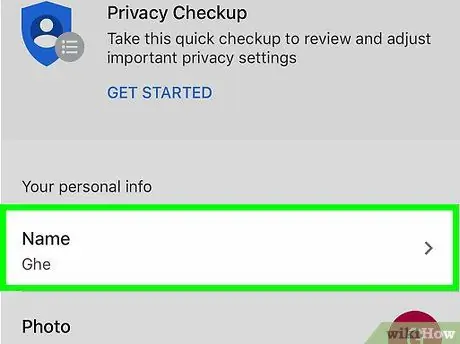
चरण 7. वर्तमान में उपयोग किए गए नाम को स्पर्श करें।
नाम पृष्ठ के शीर्ष पर "नाम" टेक्स्ट फ़ील्ड में प्रदर्शित होता है।
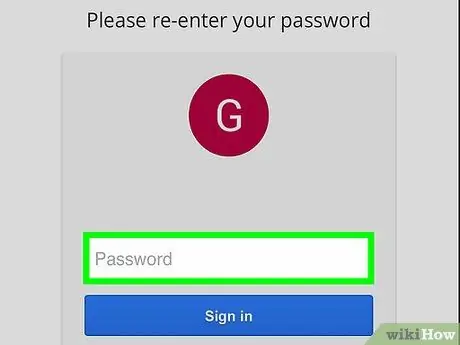
चरण 8. Google खाता पासवर्ड दर्ज करें।
संकेत मिलने पर, ईमेल पते के लिए पासवर्ड टाइप करें, फिर “पर टैप करें” अगला ”.
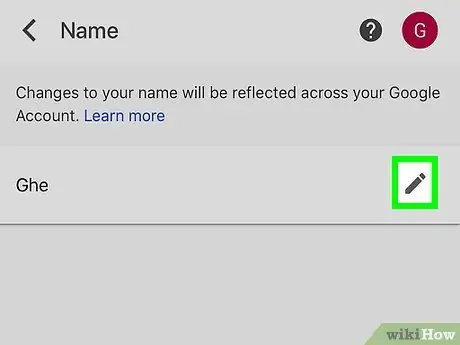
चरण 9. "संपादित करें" आइकन स्पर्श करें

यह नाम के दाईं ओर एक पेंसिल आइकन है। उसके बाद, एक पॉप-अप मेनू प्रदर्शित किया जाएगा।
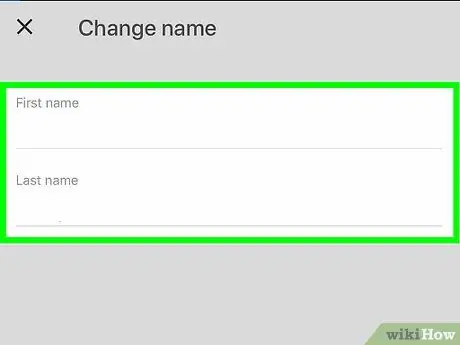
चरण 10. एक नया नाम दर्ज करें।
"पहले" और/या "अंतिम" फ़ील्ड में वांछित नाम टाइप करें।
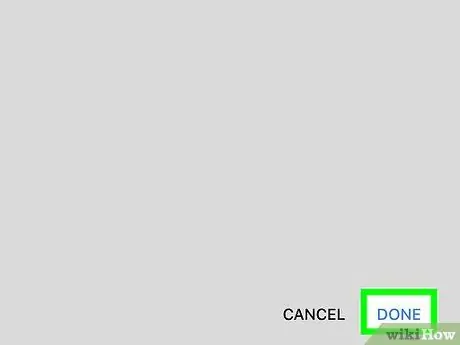
चरण 11. हो गया टैप करें।
यह पॉप-अप विंडो के नीचे है।
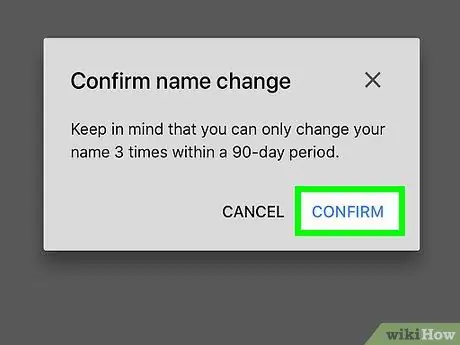
चरण 12. संकेत मिलने पर पुष्टि करें स्पर्श करें।
यह विकल्प सुनिश्चित करता है कि आप अपना नाम बदलना चाहते हैं और समझते हैं कि आप अगले 90 दिनों में केवल दो बार नाम बदल सकते हैं।
टिप्स
- Google खाता बनाते समय पहले और अंतिम नाम का उपयोग करना आवश्यक है, जीमेल खाते का नाम बदलते समय आपको अंतिम नाम जोड़ने की आवश्यकता नहीं है।
- पुराने नाम को बदलने के लिए चुना गया नया नाम दिखने में लगभग एक दिन लग सकता है।







